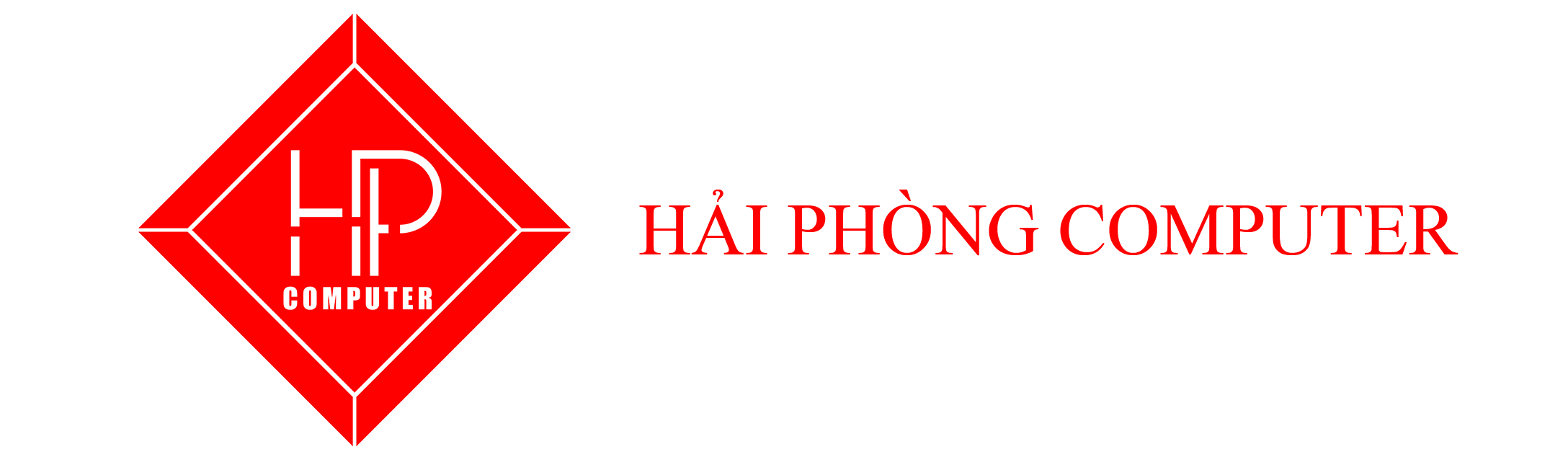Chỉ với vài thao tác đơn giản, bạn có thể dễ dàng tăng tốc độ load trên Facebook. Hãy xem ngay bài viết dưới đây cùng Hải Phòng Computer nhé!
DNS (Domain name system) hay còn gọi là hệ thống phân giải tên miền, giúp biến những địa chỉ IP khó nhớ thành các tên gọi, ví dụ như kynguyenso.plo.vn hay plo.vn… Thêm vào đó, DNS còn giúp ngăn chặn phần mềm độc hại, nâng cao khả năng bảo mật thông tin và tăng tốc độ tải trang.
Việc thay đổi DNS trên máy tính tương đối đơn giản, tuy nhiên, tên và vị trí các tùy chọn có thể khác biệt đôi chút tùy vào phiên bản hệ điều hành bạn đang sử dụng.
3 Bước tăng tốc độ lướt Facebook trên Windows 11 bằng DNS
- Bước 1:
Đầu tiên, bạn hãy bấm vào menu Start và chọn Settings – Network & Internet, sau đó chọn Ethernet (mạng có dây) hoặc WiFi (mạng không dây) tùy vào loại kết nối đang sử dụng.
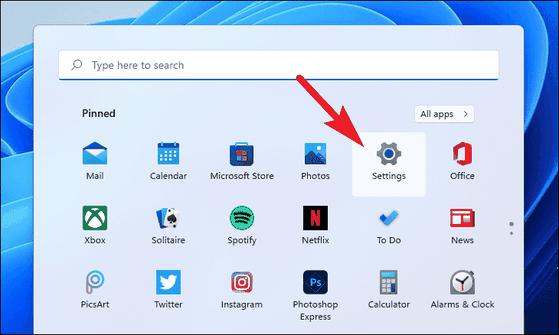
- Bước 2:
Tiếp theo, người dùng chỉ cần tìm đến mục DNS server assignment – Edit – Manual, sau đó kích hoạt tùy chọn IPv4. Trong hộp thoại mới hiện ra, bạn hãy nhập vào mục Prefered DNS (DNS ưu tiên) và Alternate DNS (DNS thay thế) máy chủ cần sử dụng, đơn cử như:
– CloudFlare DNS: 1.1.1.1 và 1.0.0.1 (bảo mật và tốc độ nhanh nhất hiện nay)
– AdGuard DNS: 176.103.130.130 và 176.103.130.131 (chặn quảng cáo, phần mềm độc hại)
– OpenDNS: 208.67.222.222 và 208.67.220.220 (tốc độ nhanh)
– Quad9 DNS: 9.9.9.9 và 149.112.112.112 (bảo mật)
– Google DNS: 8.8.8.8 và 8.8.4.4 (tốc độ nhanh)
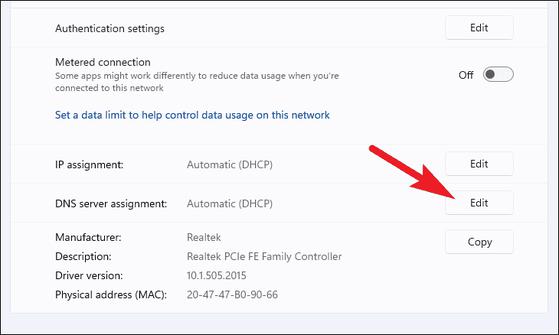
- Bước 3:
Sau đó, lựa chọn chế độ mã hóa cho cả hai mục là Encrypted prefered, unencrypted allowed rồi nhấn Save để lưu lại.
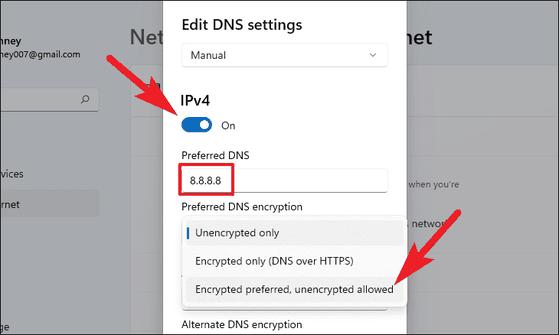
Nếu không thích chỉnh sửa phức tạp, người dùng có thể tải về phần mềm DNS Jumper tại địa chỉ https://www.sordum.org/?p=7952, tương thích với các thiết bị chạy Windows XP trở lên. Ngoài việc giúp tăng tốc độ truy cập, DNS còn hỗ trợ ngăn chặn các liên kết lừa đảo, botnet, phần mềm độc hại…
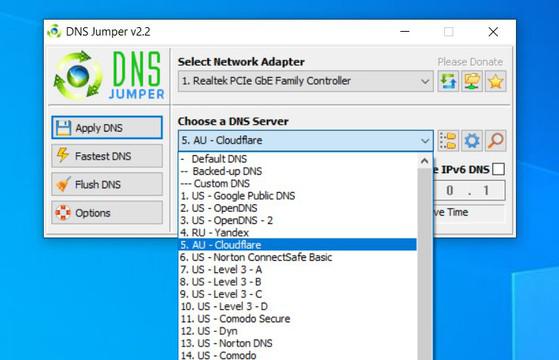
Đoàn Khánh
Nếu bạn thấy bài viết hay và hữu ích, hãy chia sẻ đến bạn bè và người thân nhé. Hải Phòng Computer cảm ơn bạn đã đón đọc bài viết!
Xem thêm: Cách tạo thư mục trên màn hình desktop trong Windows 11

Hải Phòng Computer – Chuyên cung cấp các mẫu PC gaming, PC đồ hoạ, PC giả lập, PC văn phòng,.. Chúng tôi mang đến cho bạn lựa chọn pc chất lượng tốt nhất, giá rẻ nhất, thời gian bảo hành dài nhất, nhiều ưu đãi nhất
– Tư vấn miễn phí xây dựng cấu hình máy tính đồ hoạ, máy tính văn phòng cho mọi khách hàng.
– Cung cấp số lượng lớn tất cả các loại linh kiện máy tính chính hãng của Intel, Asus, Giga, HP, Dell, ….
– Linh kiện được lựa chọn , sàng lọc kỹ càng với độ bền cao, chế độ bảo hành tận nhà tại Hải Phòng và giao hàng tận nơi .
– Miễn phí cài đặt, vệ sinh máy tính tại cửa hàng với mọi khách hàng trong thời gian bảo hành.
– Miễn phí giao hàng, bảo hành tận nơi
– Miễn phí bảo hành phần cứng tại nhà
– Hỗ trợ trả góp lãi suất thấp chỉ cần chứng minh thư (CCCD)
– Đặc biệt, Hải Phòng Computer luôn có nhiều ưu đãi đặc biệt và giá cực tốt cho những quý khách hàng lấy số lượng nhiều cho phòng NET, quán game hoặc trường học, công sở….
Thông tin liên hệ
- Địa chỉ: 84 Quán Nam – Lê Chân – Hải Phòng
- Hotline: 0899.256.166
- SĐT Kinh Doanh: 0987191515